Vraag
Probleem: hoe de SEC_ERROR_OCSP_FUTURE_RESPONSE-fout in Firefox op te lossen?
Hallo. Ik kan geen verbinding maken met sommige websites wanneer ik Firefox gebruik en ik ontvang de SEC_ERROR_OCSP_FUTURE_RESPONSE-fout. Is er een manier om dit op te lossen?
Opgelost antwoord
Mozilla Firefox is een gratis en open-source webbrowser die in 2002 is gemaakt. In 2012 werd Mozilla erkend als het meest vertrouwde internetbedrijf voor privacy. Vanaf 2022 is Firefox de op drie na populairste desktopwebbrowser na Google Chrome.
Net als bij veel andere browsers kunnen mensen echter verschillende fouten tegenkomen bij het proberen toegang te krijgen tot websites. Gebruikers melden dat ze een SEC_ERROR_OCSP_FUTURE_RESPONSE-fout in Firefox hebben ontvangen wanneer ze proberen bepaalde websites te bekijken. Browserfouten kunnen om verschillende redenen optreden.
Soms worden ze veroorzaakt door verbindingsproblemen, typfouten in het webadres en problemen met de website zelf. De SEC_ERROR_OCSP_FUTURE_RESPONSE-fout lijkt echter te worden veroorzaakt door de onjuiste datum- en tijdinstellingen op de computer. In deze handleiding vindt u instructies die u 3 manieren leren om de datum, tijd en tijdzone in Windows aan te passen.
In dergelijke gevallen kan een onderhoudstool zoals ReimageMac-wasmachine X9 kan erg handig zijn. Het kan cookies en cache automatisch wissen met een klik op een knop, waardoor het proces veel sneller gaat. Bovendien kan deze krachtige software verschillende systeemfouten, BSOD's,[1] beschadigde bestanden en register[2] problemen die vooral nuttig zijn. Anders kunt u de onderstaande stapsgewijze handleiding volgen.
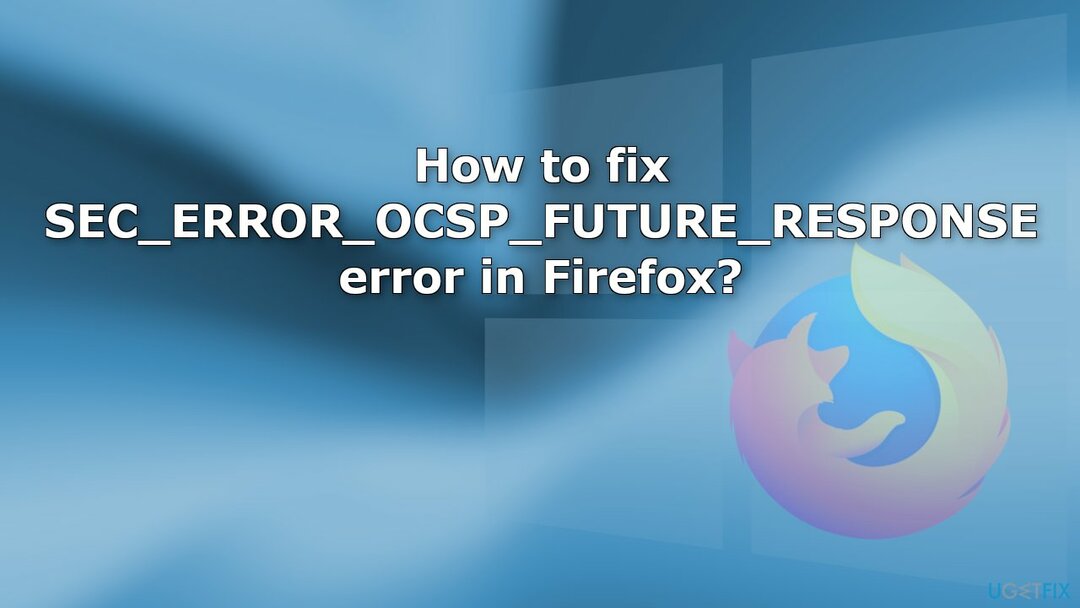
Datum, tijd en tijdzone aanpassen in Windows
Om een beschadigd systeem te repareren, moet u de gelicentieerde versie van Reimage Reimage.
Automatisch:
- Open Instellingen
- Klik op Tijd & Taal en ga naar Datum Tijd
- Zet de aan Tijdzone automatisch instellen tuimelschakelaar
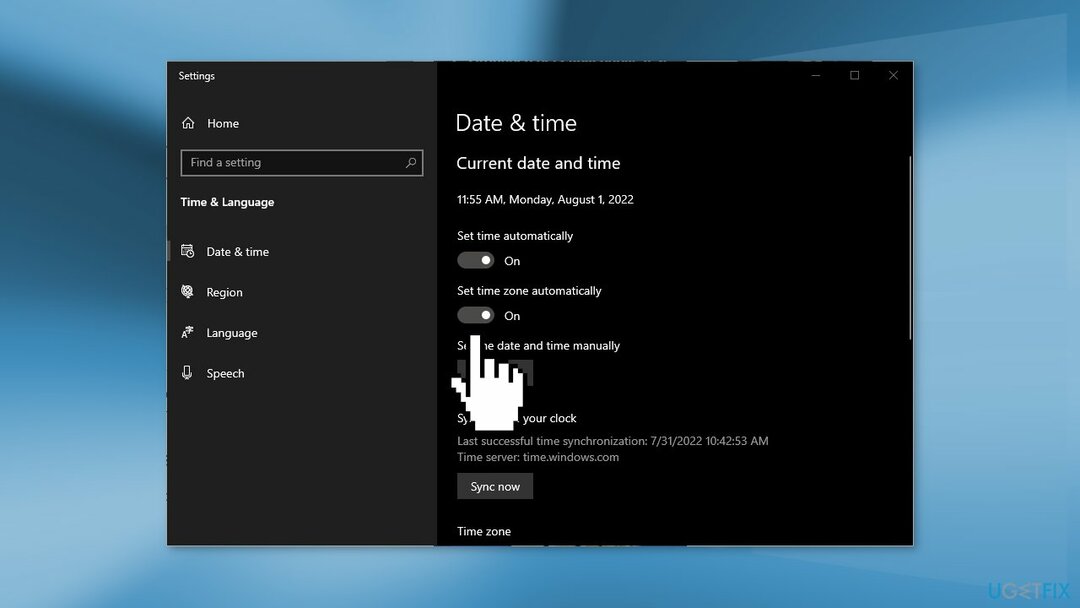
Handmatig:
- Open Instellingen en klik op Tijd & Taal
- Klik op Datum Tijd
- Zet de... uit Tijdzone automatisch instellen tuimelschakelaar
- Gebruik de Tijdzone vervolgkeuzemenu en selecteer de juiste zone-instelling
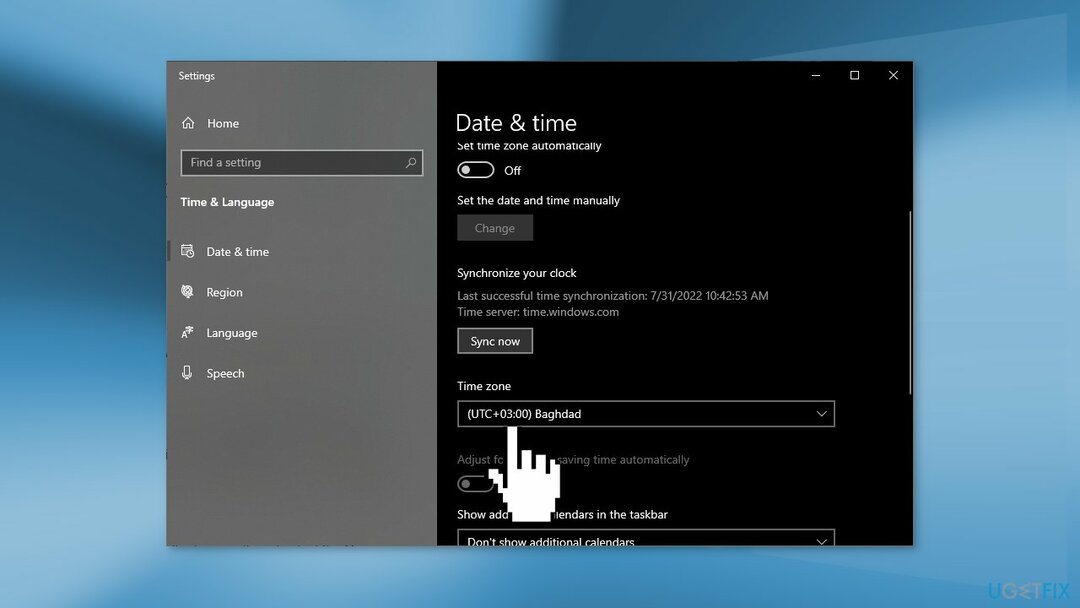
Opdrachtprompt gebruiken:
- Open de Start menu en zoek naar Opdrachtprompt
- Selecteer de Als administrator uitvoeren keuze
- Typ de volgende opdracht om de huidige tijdzone te bevestigen en druk op Binnenkomen:
tzutil /g
- Typ de volgende opdracht en noteer de tijdzone die u wilt gebruiken en druk op Binnenkomen:
tzutil /l
- Typ de volgende opdracht om de nieuwe tijdzone in te stellen en druk op Binnenkomen
:tzutil /s “Lijn Eilanden Standaardtijd”
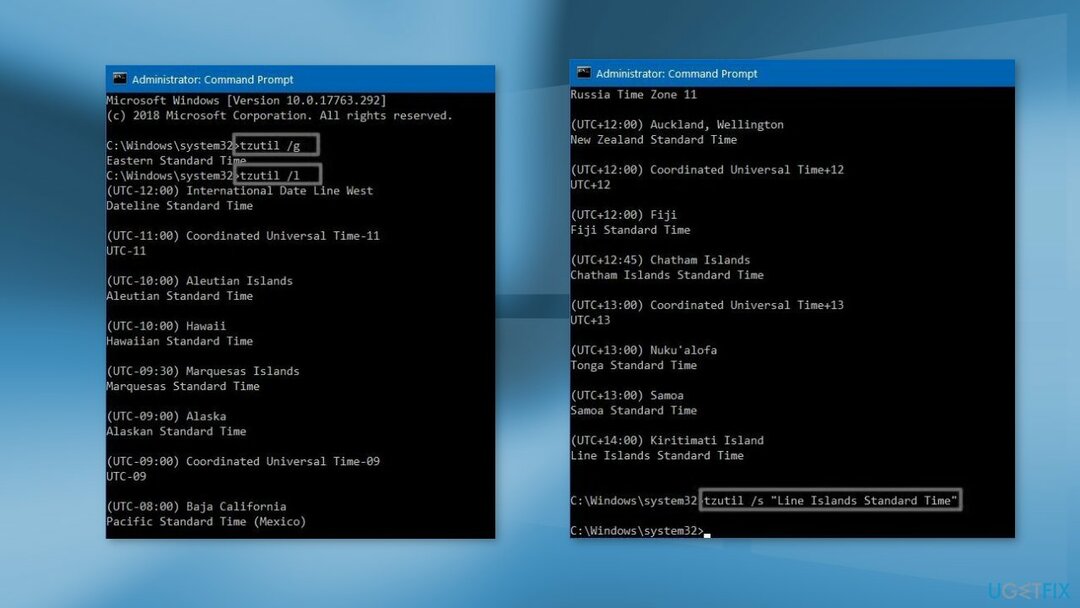
- Zorg ervoor dat u in de opdracht verandert “Lijneilanden Standaardtijd” met de juiste tijdzone die je nodig hebt
- Typ de volgende opdracht om te bevestigen dat de tijdzone is bijgewerkt en druk op Binnenkomen:
tzutil /g
Herstel uw fouten automatisch
Het ugetfix.com-team doet zijn best om gebruikers te helpen de beste oplossingen te vinden om hun fouten te elimineren. Als u niet wilt worstelen met handmatige reparatietechnieken, gebruik dan de automatische software. Alle aanbevolen producten zijn getest en goedgekeurd door onze professionals. Hulpprogramma's die u kunt gebruiken om uw fout op te lossen, worden hieronder vermeld:
Bieden
doe het nu!
Download fixGeluk
Garantie
doe het nu!
Download fixGeluk
Garantie
Als je je fout niet hebt opgelost met Reimage, neem dan contact op met ons ondersteuningsteam voor hulp. Laat ons alstublieft alle details weten waarvan u denkt dat we die moeten weten over uw probleem.
Dit gepatenteerde reparatieproces maakt gebruik van een database van 25 miljoen componenten die elk beschadigd of ontbrekend bestand op de computer van de gebruiker kunnen vervangen.
Om een beschadigd systeem te repareren, moet u de gelicentieerde versie van Reimage hulpprogramma voor het verwijderen van malware.

Een VPN is cruciaal als het gaat om: gebruikersprivacy. Online trackers zoals cookies kunnen niet alleen worden gebruikt door social media platforms en andere websites maar ook door uw Internet Service Provider en de overheid. Ook als je de meest veilige instellingen toepast via je webbrowser, ben je toch te volgen via apps die verbonden zijn met internet. Bovendien zijn privacygerichte browsers zoals Tor is geen optimale keuze vanwege verminderde verbindingssnelheden. De beste oplossing voor uw ultieme privacy is: Privé internettoegang – anoniem en veilig online zijn.
Software voor gegevensherstel is een van de opties die u kunnen helpen herstel uw bestanden. Zodra u een bestand verwijdert, verdwijnt het niet in het niets - het blijft op uw systeem staan zolang er geen nieuwe gegevens op worden geschreven. Gegevensherstel Pro is herstelsoftware die zoekt naar werkkopieën van verwijderde bestanden op uw harde schijf. Door de tool te gebruiken, kunt u het verlies van waardevolle documenten, schoolwerk, persoonlijke foto's en andere cruciale bestanden voorkomen.